Spotify es una de las plataformas de música en streaming más populares en el mundo. Además de permitirte escuchar tus canciones favoritas, también ofrece la función de radio basada en artistas. Pero ¿qué sucede si quieres crear una estación de radio con más de un artista? ¿Cómo puedes hacerlo? Aquí te contamos cómo.
¿Cómo Crear una Estación de Radio Personalizada en Spotify?
Para crear una estación de radio personalizada en Spotify, sigue estos pasos:
- Crea una lista de reproducción
- Añade dos o más canciones de diferentes artistas
- Haz clic en «Ir a la radio de la lista de reproducción»
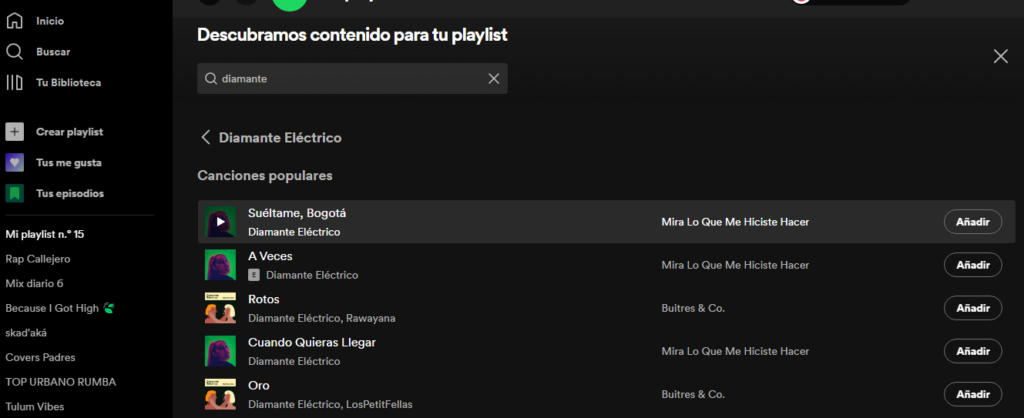
Es tan simple como eso. Ahora tienes una estación de radio con música de varios artistas. Sin embargo, si te sientes abrumado con la cantidad de opciones disponibles, aquí hay algunos consejos para crear una estación de radio perfecta.
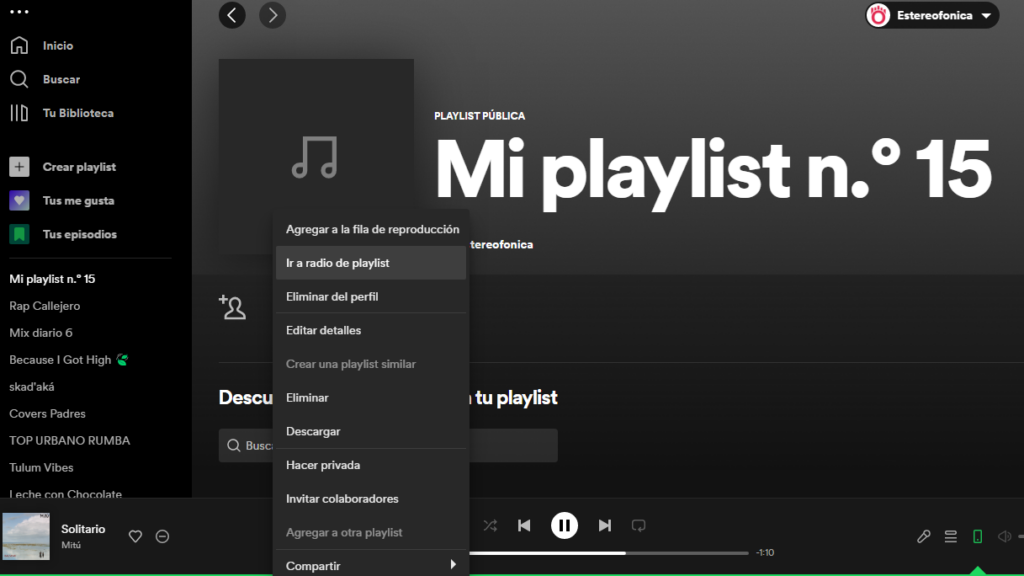
Mejora Tu Estación de Radio con tus elecciones
Una vez que hayas creado tu estación de radio, puedes mejorarla haciendo clic en «Me gusta» o «No me gusta» en las canciones que se reproducen. Esto ayudará a Spotify a entender qué tipo de música te gusta y qué tipo de música no te gusta, y te brindará una mejor experiencia de radio.
Guarda Tu Estación de Radio Personalizada
Después de haber personalizado tu estación de radio, es posible que desees escucharla de nuevo en el futuro. Afortunadamente, puedes guardarla en Spotify para que no tengas que crearla de nuevo. Solo tienes que hacer clic en «Guardar en Mis Listas de Reproducción».
Disfruta sin fin tu Spotify
En resumen, crear una estación de radio personalizada en Spotify es muy fácil y te permite escuchar música de varios artistas. Usa las pulsaciones para mejorar tu experiencia y guarda tu estación de radio personalizada para escucharla en el futuro. ¡Disfruta de tu música personalizada!

